У пользователя мессенджера возникает необходимость очистить Скайп от сообщений. Версии Skyp 7.х предоставляли возможность более тонкой настройки приложения с помощью меню «Инструменты» . Новая версия программы лишает клиента такого раздела. Решить хорошо это или нет предстоит пользователям приложения самостоятельно. С одной стороны серьезно ограничивается индивидуальная настройка Скайп, с другой — выполнение многих действий в мессенджере упрощается.
Способ 1: Удаление чата из окна переписки
В Skype 7.х предусматривался метод, как очистить историю. В новой версии Скайпа клиент может лишь удалить переписку в мессенджере с одним человеком или группой лиц.
Так как в Skype 8 отсутствует меню «Инструменты» и возможность тонкой настройки приложения, практически все действия могут быть выполнены в 2 клика мыши через контекстные меню. Достаточно выбрать нежелательную беседу и дать команду «Удалить чат «.

Каки очистить скайп от ненужных файлов и ускорить его работу

После пользователь должен подтвердить свои намерения, ведь восстановить историю переписки будет невозможно. Если клиент действительно хочет стереть разговор из приложения, следует выбрать «Удалить» .
При нажатии, иконка профиля абонента и разговор исчезнет из левой части экрана. сам контакт останется в личном списке «Скайп» . Основное отличие заключается в том, что в предыдущей версии мессенджера клиент мог выбрать временной отрезок для удаления и задать параметры для автоматической «очистки» истории.
Способ 2: Удаление чата из профиля контакта

Удалить беседу в Скайпе одного контакта, можно открыв его «Профиль» . Для этого нужно нажать на никнейм человека, после чего появится меню профиля.
Предпоследний пункт списка «Удалить чат» поможет бесследно стереть разговор. Из этого же окна при желании можно заблокировать или удалить неугодного собеседника.

Если список контактов велик и найти нужного человека непросто, можно воспользоваться поиском человека в книге контактов. Для этого нужно вспомнить ник человека и кликнуть по пиктограмме «Контакты» .

Для ускорения поиска стоит выбрать нужную вкладку (1):
- «Все» — если человек не занесен в личный список;
- «Скайп» — если контакт занесен в перечень личных контактов;
- «Активный» — если пользователь уверен в статусе другого клиента приложения.
Выбрав нужную строку, необходимо вызвать контекстное меню щелчком правой клавиши мыши и открыть «Просмотреть профиль» .
Вы хотите узнать, как почистить скайп от сообщений? В этой статье вы найдете подробное описание как удалить в скайпе сообщения. Причины для удаления у каждого свои: кто-то хочет удалить свои личные данные, которые писал в переписке или просто почистить skype от сообщений.
Существуют разные утилиты для удаления, разработанные сторонними разработчиками, и насколько безопасно ими пользоваться я не знаю. Поэтому мы воспользуемся обычным методом чистки, который есть в скайпе.
Инструкция как удалить в скайпе сообщения
Сразу скажу, что есть возможность удаления и редакции текстов, которые написаны не более 1-го часа назад. Как это делать? Нажмите правой клавишей мышки на нужном сообщении и выберите вариант, который вам подходит.
Переходим к полному стиранию всей истории звонков и переписок в скайпе.Запускаем skype и после загрузки программы переходим в верхнюю панель и нам нужны «Инструменты».Далее жмем «Настройки».

С левой стороны есть вкладка «Безопасность» нажимаем на нее. Дальше нас интересует кнопка «Открыть дополнительные настройки».

Перед нами открываются разные варианты настроек, но нам нужна кнопка «Очистить историю». Нажимая на неё, вы удалите всю переписку со всеми абонентами, которые есть в вашем списке контактов.

После нажатия кнопки, всплывает окошко с предупреждением, если вас все устраивает, нажимайте «удалить».

Так же здесь можно настроить автоматическое удаление истории. Если вы желаете сами контролировать удаление сообщений тогда можете пропускать этот шаг. Если хотите установить автоматический режим идем далее.
Здесь же рядом с кнопкой «Очистить » есть «Сохранять историю».Обращаю ваше внимание на то, что здесь можно выбрать подходящий для вас временной интервал, по прошествии которого будут удаляться все ваши сообщения написанные в скайпе. Выставляйте нужный вам параметр и нажимайте «сохранить».

На этом все, как видите ничего сложного все очень просто.Если статья помогла вам в решении вашего вопроса, поделитесь ей в социальных сетях.Подпишитесь на обновления, чтобы всегда быть в курсе новых статей опубликованных на блоге!
Несмотря на падение популярности такого сервиса как Skype, за трон которого сейчас борются Telegram, WhatsUp, Viber и другие, его клиентская база по-прежнему измеряется миллионами пользователей по всему миру. За столь продолжительное существование функционал приложения заметно расширился и не все знакомы с некоторыми его проявлениями.
В данной статье мы намерены удовлетворить запросы тех, кто не знает, как удалить в Скайпе сообщения. Процесс не столь сложен как кажется, но знания всех возможных решений этой проблемы поможет вам достичь желаемых результатов самым оптимальным из способов.
Удаление на компьютере
Не секрет, что первые овации и признание по всему миру шведская разработка получила как раз благодаря запуску сервиса на Windows. Наверняка и вы начинали свой опыт пользования Скайпом именно на компьютере, а быть может, и пользуйтесь им на ПК по сей день.
Аккаунт пользователя хранит данные о всех совершенных звонках и переписках, которые когда-либо имели место быть. Не все из них нам нужны по сей день, а поэтому не лишним будет навести порядок.
Всей сразу
Наличие возможности удаления всей истории с конкретным человеком удобна в том случае, если вы более не намерены возвращаться к совершенному с ним разговору, но не желаете лишаться его как одного из контактов. Стереть данные о переписке с пользователем достаточно просто, однако интерфейс и метод описывающий этот процесс для разных версий на разные системы имеет отличия. Разберем же их.
Старая версия
Именно в этой версии у пользователей есть возможность удалить все сообщения за все время сразу от всех контактов. Для начала откройте сам Skype. В верхней части окна, вы можете наблюдать пункт «Инструменты». Нажатием на него вызовете меню, а затем кликните на «Настройки…».
После открытия нового меню, в левой его части выберите вкладку «Чаты и SMS», а в ней нажмите на пункт «Настройка чата». В правой части окна отыщите кнопку «Открыть дополнительные настройки».oleguser
Здесь вы сможете наблюдать настройку параметров чата. Отыскав команду «Очистить историю» и нажав на неё, вы безвозвратно избавитесь от всей информации и сообщений со всеми своими собеседниками. Кроме того, здесь можно эту историю экспортировать или настроить перенос/удаления данных согласно определенному режиму. Выбрав необходимые операции, нажмите «Сохранить» для того, чтобы изменения вступили в силу.
Новая версия
Для тех, кто держит руку на пульсе обновлений и является владельцем новейшей системы от Microsoft, разработчики Скайпа добавили возможность установки приложения через встроенный в систему магазин Microsoft. Скачанное с магазина приложение уже имеет обновленный вид. Всем же остальным пользователям (у кого установлена не десятка), тоже постепенно придется перейти на новый интерфейс мессенджера. Он отличается от того, к которому привыкли многие из нас, но выглядит намного интереснее.
Нас же интересует возможность удаления чатов, и владельцы этой версии будут огорчены, так как очистка всех данных скопом невозможна. Кроме того, изменился путь управления чатами с конкретным человеком. Внимательно изучим оставшиеся способы.
В нижней части открывшейся панели кликните на «Настройки чата».
Выберите «Удаление беседы Скайпа».
Подтвердите выбранное действие.
Отдельных сообщений
В случае, если вы желаете частично удалить историю переписки (например, написанные сгоряча несколько сообщений), Skype не так давно ввел возможность удаления сообщений, как у себя, так и у вашего собеседника (недавно отправленных). Сделать это можно следующим образом.
- Зайдите в окно диалога и выделите необходимое сообщение простым наведением курсора на него.
- В правом углу от него должны появиться три вертикальных точки. Кликните на них ЛКМ. В контекстном меню выберите «Удалить».
- Подтвердите удаление.
Стираем сообщения в телефоне
Удобство использования Skype на телефоне не поддается сомнению. Это обусловлено ещё и тем, что «мобильные версии», за неимением условностей, сохранили пути к меню управления параметрами подобно их «старшим братьям». Для примера рассмотрим возможность удаления конкретных сообщений в приложении на Android.
- Выберите диалог с собеседником, находясь на главной странице.

Для корректной и быстрой работы Skype необходимо регулярно чистить приложение от различного мусора. Со временем, в утилите скапливается большое количество серых контактов и сообщений, собираются сотни мегабайт мультимедиа и т.д. Все эти файлы снижают производительность программы и доставляют массу неудобств. Поэтому юзеру важно знать, как почистить Скайп от мусора .
Удаление загруженных файлов с ПК
Функциональная утилита позволяет юзерам передавать разнообразные файлы. Пользователь может отправить или получить через картинку, снимок, документ, инсталлятор, видеозапись, песню и т.д. Все файлы автоматически сохраняются на системном диске в специальной папке. Постепенно в разделе скапливаются гигабайты ненужной информации, которая не только занимает место, но и влияет на работу компьютера.
Для удаления ненужных файлов следует:
Перед пользователем откроется окно с папками утилиты. Все фотографии, документы, изображения, музыка, видео и прочие файлы передаваемые через Скайп хранятся в этой папке. Юзеру остаётся только войти в каталог и выбрать ненужные элементы, которые можно удалить.

Перед процедурой следует зайти в «Панель управления» – «Параметры папок» – «Вид». Во вкладке необходимо поставить галочку возле «Показывать скрытые файлы», и кликнуть на «Применить». Это необходимо для отображения спрятанных вкладок во всех разделах.

Добраться до раздела с загруженными в Скайп файлами можно и при помощи настроек приложения. Пользователю нужно зайти в «Инструменты», выбрать опцию «Настройки», и нажать на пункт «Чаты и смс». В нижней части окна кликнуть на «Received Files», после чего откроется раздел со скачанными файлами.
Удаление истории сообщений
Горы сообщений также мешают работе утилиты. Юзеру следует регулярно чистить историю в компьютерной версии Skype. Выполнить процедуру можно за считанные минуты, пользователю потребуется только:

Абонент может настроить автоматическое удаление данных. Для этого необходимо только нажать на стрелочку, расположенную под «Сохранять историю». Приложение предлагает хранить данные: всегда, 2 недели, 1,2 или 3 месяца. Также можно вовсе не сохранять информацию.
Очистка телефонов и планшетов
Разработчики выпустили не только компьютерную версию Скайпа, но и мобильную программу. Юзеры могут поставить утилиту на устройство под руководством операционной системы Андроид либо iOS. Однако мобильные аппараты также нуждаются в регулярной «уборке». Для удаления сообщений с телефона нужно:

Конечно, такой способ отнимает немало времени, поскольку человеку придётся проделывать аналогичную процедуру для каждого диалога. Но что делает, если необходимо стереть историю из всех чатов сразу? Решение есть, абоненту нужно.
В этой статье поговорим о том, как очистить историю сообщений в Skype. Если в большинстве других программ для общения в Интернет это действие достаточно очевидно и, помимо этого, история хранится на локальном компьютере, в скайпе все выглядит несколько иначе:
- История сообщений хранится на сервере
- Чтобы удалить переписку в Скайпе, нужно знать где и как ее удалять — эта функция спрятана в настройках программы
Тем не менее, ничего особенно сложного в том, чтобы удалить сохраненные сообщения нет и сейчас мы подробно рассмотрим, как это сделать.
Удаление истории сообщений в Скайпе
Для того, чтобы очистить историю сообщений, в меню Skype выберите пункт «Инструменты» — «Настройки».

В настройках программы выберите пункт «Чаты и SMS», после чего в подпункте «Настройки чата» нажмите кнопку «Открыть дополнительные настройки»

В открывшемся диалоговом окне вы увидите настройки, в которых можно указать, как долго сохраняется история, а также кнопку для удаления всей переписки. Отмечу, что удаляются все сообщения, а не только для какого-то одного контакта. Нажмите кнопку «Очистить историю».

После нажатия кнопки вы увидите предупреждение, сообщающее о том, что все сведения о переписке, звонках, переданных файлах и другой активности будут удалены. По нажатии кнопки «Удалить» все это очистится и прочитать что-то из того, что вы кому-то писали уже не получится. Список контактов (добавленных вами) при этом никуда не денется.
Удаление переписки — Видео
Как удалить переписку с одним человеком
Если вы хотите удалить переписку в Скайпе с одним человеком, то возможность сделать это отсутствует. В Интернете можно найти программы, которые обещают это сделать: не используйте их, они точно не выполнят то, что обещается и с большой вероятностью наградят компьютер чем-то не очень полезным.
Причина тому — закрытость протокола Skype. Сторонние программы попросту не могут иметь доступа к истории Ваших сообщений и тем более предлагать нестандартный функционал. Таким образом, если видите программу, которая, как написано, может удалить историю переписки с отдельным контактом в Skype, знайте: Вас пытаются обмануть, а преследуемые цели, вероятнее всего, не самые приятные.
На этом все. Надеюсь, данная инструкция не только поможет, но и оградит кого-то от возможного получения вирусов в Интернете.
Источник: offlink.ru
очистить кэш скайпа windows 7
Как почистить Скайп от мусора? Этот вопрос задают многие, так как со временем мессенджер начинает работать хуже. И единственным шагом является очистка мусора. В этом материале мы попытаемся дать ответы на все вопросы об очистке. Для этого имеется сразу несколько способов.
Удаление принятых файлов
Помимо всего прочего, Скайп позволяет принимать различные файлы (музыку или видео), пересылаемые пользователями. Все они сохраняются в определенном каталоге на компьютере. Причем, обычно, на системном диске.
Если их накапливается великое множество, то возможны сбои в работе не только мессенджера, но и самой операционной системы. Поэтому придется их удалить. Вот подробная инструкция, рассказывающая о том, что и как нужно делать:
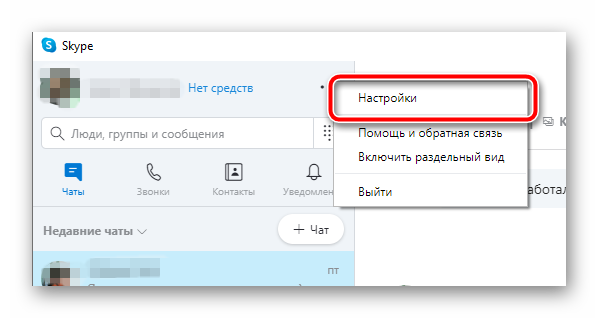
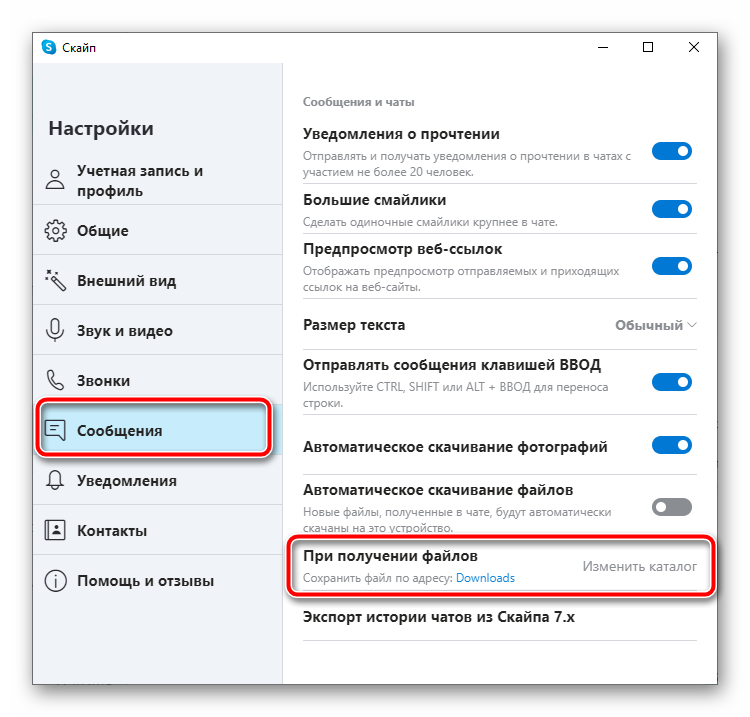
Вот так происходит удаление принятых файлов из мессенджера Skype. После этого вся система должна начать работать быстрее. Особенно в том случае, если в соответствующем каталоге накопились гигабайты этого добра.
Очистка мобильного приложения
Здесь все гораздо проще. Дело в том, что в мобильной версии Skype в настройках нет опции, позволяющей очистить чаты или папку с принятыми файлами. Здесь придется прибегать к более агрессивным методам.
Речь идет о настройках ОС Android. Только с их помощью можно выполнить очистку того или иного приложения. Если вы ни разу так основательно не работали с настройками, то вот подробная инструкция, которая поможет вам это сделать.
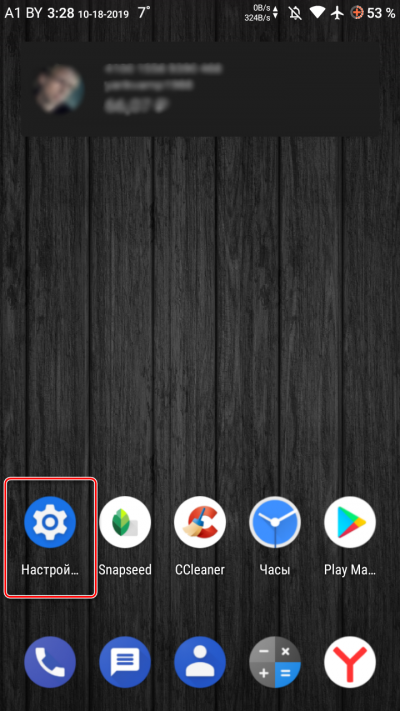
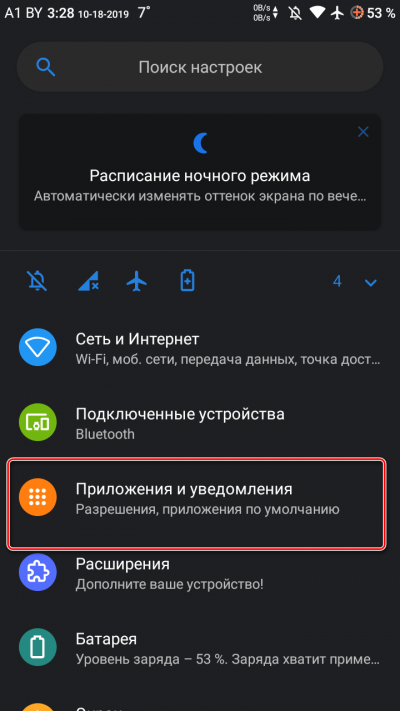
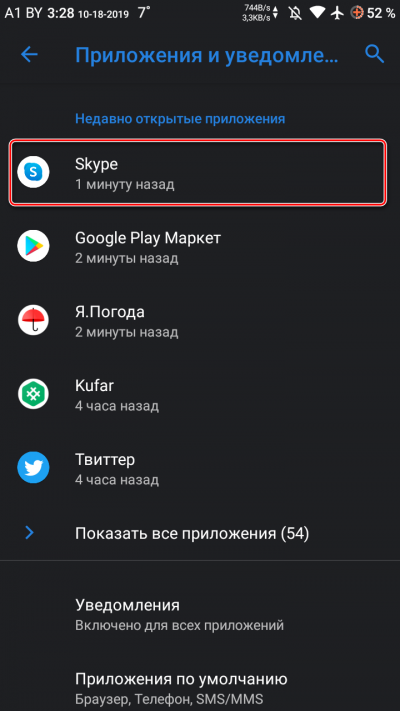
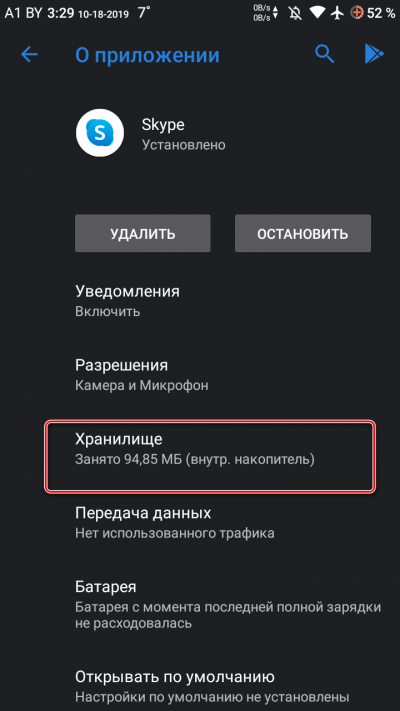
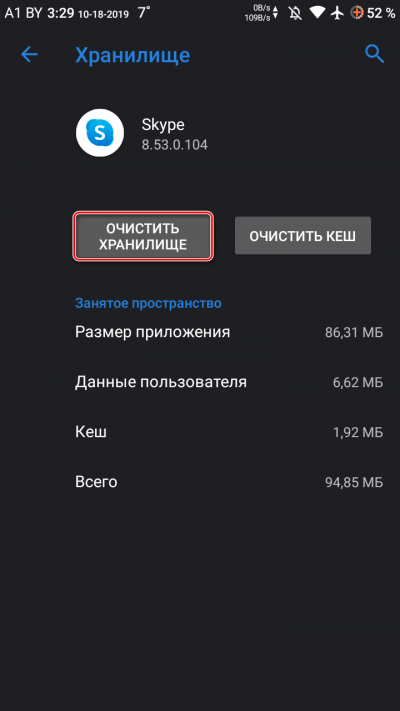
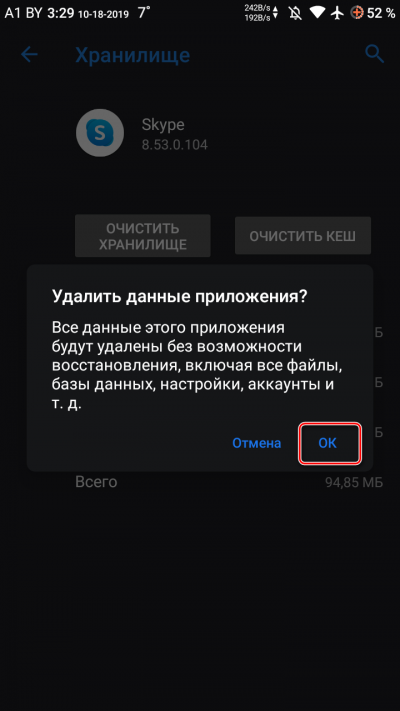
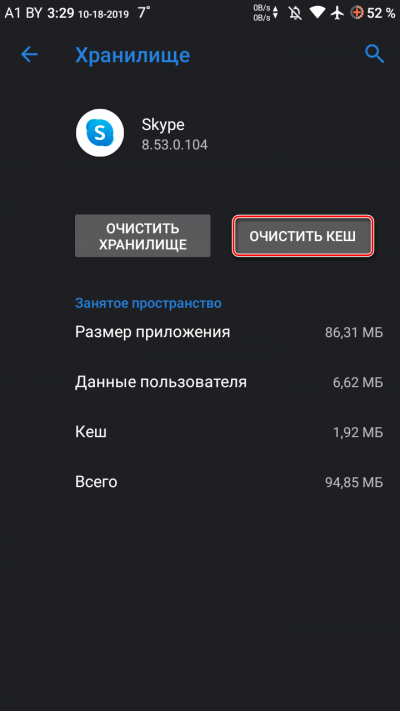
Вот так происходит очистка мобильной версии Skype. Как видите, здесь действительно все намного проще, так как не нужно копаться в настройках самого приложения. Теперь мессенджер должен будет работать нормально.
Два основных способа как очистить кэш скайпа. Хитрости и нюансы
Удалить переписку и историю общения в Skype может потребоваться по разным причинам. Чаще всего это необходимо в том случае если хочется чтобы весь разговор с определенным человеком оставался в тайне, и сохранялась конфиденциальность. А может просто необходимо засекретить информацию от пронырливых родственников или любопытных друзей.
Пытаясь разобраться, как очистить кэш скайпа, необходимо учитывать, что эта функция предусмотрена самими разработчиками в ПО. Также существуют сторонние программы, которые могут удалить переписку. Можно также установить определенные настройки, которые будут автоматически удалять всю информацию сразу же после разговора.
Как очистить кэш в Skype и изменить настройки, чтобы история не сохранялась?
Почистить кэш в Skype достаточно просто. Для этого потребуется:
Совет! Иногда Skype по каким – то ему одному известным причинам отказывается удалить переписку после всех описанных выше манипуляций. В таком случае стоит воспользоваться сторонними программами.
Используем сторонние программы

Как почистить кэш скайпа, если с помощью программ встроенных в ПО это не удается. Для начала следует убедиться, что все предыдущие шаги были выполнены. Попробуйте повторить процедуру очистки. Если это не помогло, воспользуемся помощью «тяжелой артиллерии». Существует несколько программ, которые могут помочь в этом нелегком деле.
Но если учесть их функциональные возможности и стоимость лучше воспользоваться CCleaner. Но ее главным недостатком является то, что она уничтожит всю переписку целиком. Поэтому если необходимо убрать только одно текстовое сообщение воспользуйтесь еще одной полезной прогой SkHistory. После установки откроется главное окно и пользователю необходимо будет сделать следующее:

Теперь можно будет отредактировать все записи по своему усмотрению. Причем убрать можно не только всю переписку, но и отдельные предложения.
В целом SkHistory более удобна в использовании и имеет весомый плюс, позволяет удалить текстовые сообщения выборочно, что недоступно для других более известных программ.
Совет! Чтобы не приходилось стирать сообщения, можно установить функцию автоматического удаления переписки после разговора, как это сделать было описано в предыдущем подзаголовке.
Функциональные возможности Skype не позволяют удалять переписку выборочно. Поэтому не удивительно, что в последнее время появилось огромное количество сторонних программ, которые самостоятельно отыскивают файл кэша на локальном диске и позволяют извлечь из него необходимую информацию и подкорректировать ее по своему усмотрению. Как именно вы будете чистить кэш, остается на ваше личное усмотрение.
Как почистить Skype
Для корректной и быстрой работы Skype необходимо регулярно чистить приложение от различного мусора. Со временем, в утилите скапливается большое количество серых контактов и сообщений, собираются сотни мегабайт мультимедиа и т.д. Все эти файлы снижают производительность программы и доставляют массу неудобств. Поэтому юзеру важно знать, как почистить Скайп от мусора.
Удаление загруженных файлов с ПК
Функциональная утилита позволяет юзерам передавать разнообразные файлы. Пользователь может отправить или получить через Skype картинку, снимок, документ, инсталлятор, видеозапись, песню и т.д. Все файлы автоматически сохраняются на системном диске в специальной папке. Постепенно в разделе скапливаются гигабайты ненужной информации, которая не только занимает место, но и влияет на работу компьютера.
Для удаления ненужных файлов следует:
Перед пользователем откроется окно с папками утилиты. Все фотографии, документы, изображения, музыка, видео и прочие файлы передаваемые через Скайп хранятся в этой папке. Юзеру остаётся только войти в каталог и выбрать ненужные элементы, которые можно удалить.
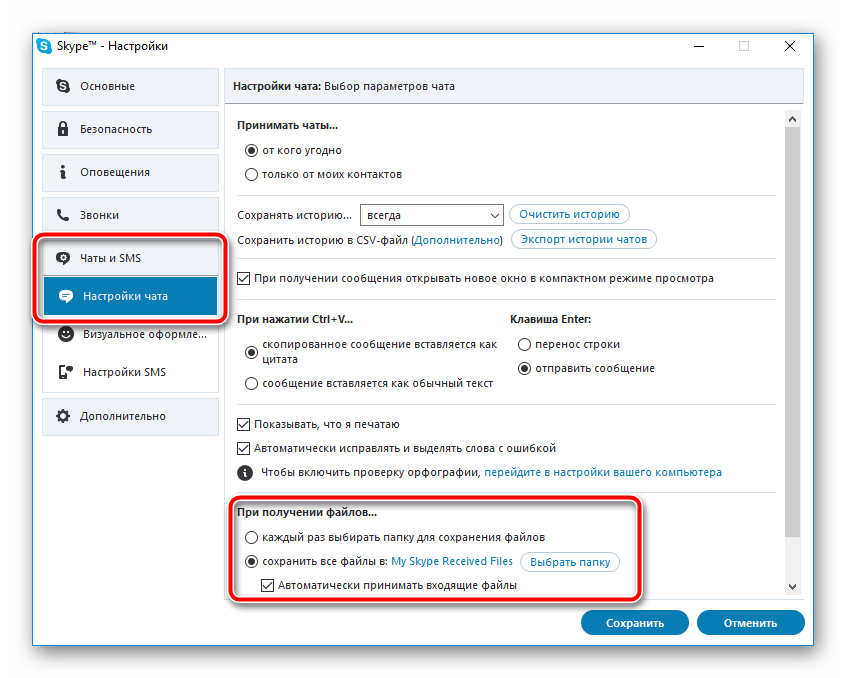
Добраться до раздела с загруженными в Скайп файлами можно и при помощи настроек приложения. Пользователю нужно зайти в «Инструменты», выбрать опцию «Настройки», и нажать на пункт «Чаты и смс». В нижней части окна кликнуть на «Received Files», после чего откроется раздел со скачанными файлами.
Удаление истории сообщений
Горы сообщений также мешают работе утилиты. Юзеру следует регулярно чистить историю в компьютерной версии Skype. Выполнить процедуру можно за считанные минуты, пользователю потребуется только:
Очистка телефонов и планшетов
Разработчики выпустили не только компьютерную версию Скайпа, но и мобильную программу. Юзеры могут поставить утилиту на устройство под руководством операционной системы Андроид либо iOS. Однако мобильные аппараты также нуждаются в регулярной «уборке». Для удаления сообщений с телефона нужно:
Конечно, такой способ отнимает немало времени, поскольку человеку придётся проделывать аналогичную процедуру для каждого диалога. Но что делает, если необходимо стереть историю из всех чатов сразу? Решение есть, абоненту нужно:
Как очистить Skype от истории, медиа файлов и ускорить его работу
Популярный мессенджер Skype используют многие пользователи как для бизнеса, так и для личного общения. В этой инструкции мы рассмотрим как очистить историю Скайп и ускорить его работу. Ранее мы уже писали обзор об альтернативах известной программы, но если все-таки Skype вам более по душе и удалять его совсем не хочется, тогда попробуйте его усовершенствовать с помощью этих простых способов.
Те, кто используют Skype в повседневной работе, очень часто жалуются на его медленность. Например, часто обрывается связь во время звонка, тормозит видео или пропадает звук. Подобные проблемы то появляются, то исчезают. Но все же есть методы с помощью которых можно улучшить работу Skype, но прежде всего проверьте скорость и стабильность вашего интернета, ведь часто проблема скрывается именно в нем. Если нет качественного подключения, то сбоев в работе программы не избежать.

Также важную роль играет производительность ПК, на котором установлен мессенджер. Даже если программа не употребляет много ресурсов компьютера, то на старых устройствах могут быть поставлены и другие программы, из-за которых происходят сбои в работе Скайп. Если вы работаете со скайпом и важно, чтобы не было перебоев, то лучше в данный момент отключить другие программы, которые запущены на компьютере.
Как ускорить Skype?
На практике часто программы начинают работать медленно, когда скапливается много ненужного хлама, например, сохраненные медиафайлы, переписки и тп. Для того, чтобы удалить папки с медиа, следуйте инструкции:
1. Перейдите в панель управления, выберите “Параметры папок”, внизу списка (на вкладке вид) поставьте отметку как на скриншоте ниже (этим вы включите показ скрытых директорий):
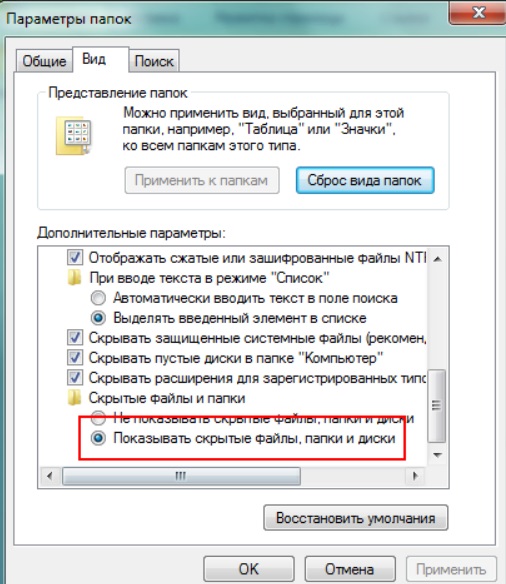
2. Далее в папке пользователя на ПК открываем специальную папку AppData, выбираем Roaming и необходимую папку Skype. В данном фолдере есть все файлы по аккаунтам, которые вы создавали. Но сейчас открываем только тот логин, который используется в настоящее время. Открываем вашу папку и там есть раздел с медиа. Именно в этой папке хранится хлам, пересмотрите, что вам точно не нужно и удалите его.

Как быстро очистить Skype
Данная процедура также может ускорить работу программы. Желательно чистить список контактов от ненужных пользователей, поэтому вовремя их удаляйте и не накапливайте большие списки. Для удаления контакта наведите на него курсор правой кнопкой выберите необходимый пункт Профиля в меню и удалите контакт.
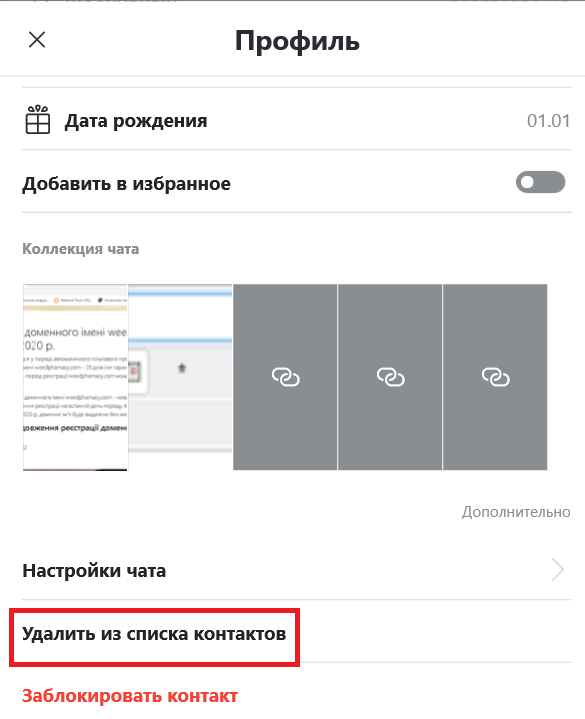
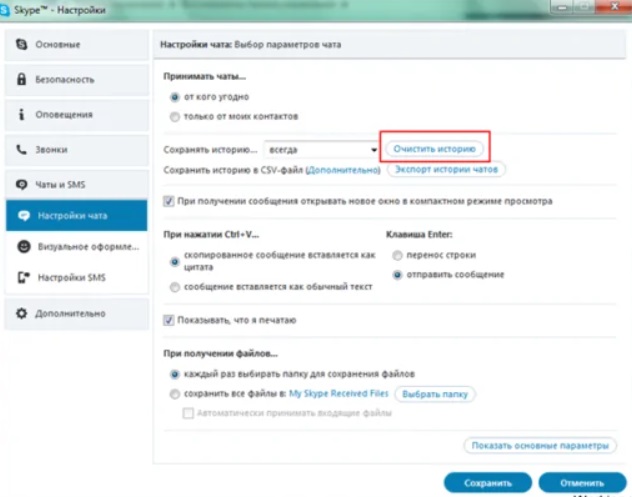
Во вкладке “Чаты и SMS” нажмите “Открыть дополнительные настройки”. Вы увидите функцию очистки истории. После очистки Сохраните изменения.
Если описанные выше советы не помогли, возможно причина его медленной работы вовсе не в сохраненной информации.
Кроме всего этого вы можете написать в тех.поддержку Скайп, для этого перейдите в раздел Помощь.
Как удалить кеш Skype?
Что такое кеш Skype?
Microsoft Skype для бизнеса и Teams кэшируют файлы локально на вашем компьютере. Это может помешать вам войти в Skype для бизнеса. Если вы подозреваете, что эта проблема затрагивает вас, попробуйте следующий метод: выйдите из клиента Skype для бизнеса или Teams. Удалите все кэшированные учетные данные для входа.
Где находится папка Skype SIP?
Эта кэшированная информация хранится в профиле пользователя SIP в папке с именем sip_ (SipURI пользователя), расположенной на компьютере с Windows, в следующей папке, в зависимости от версии клиента: Lync 2010:% UserProfile% AppData Local Microsoft Коммуникатор Lync 2013:% UserProfile% AppData Local Microsoft Office 15.0 Lync.
Безопасно ли удалять файлы кеша?
Очистка кеша не сэкономит сразу тонну места, но прибавит. … Эти кеши данных, по сути, представляют собой просто ненужные файлы, и их можно безопасно удалить, чтобы освободить место для хранения. Выберите нужное приложение, затем вкладку «Хранилище» и, наконец, кнопку «Очистить кеш», чтобы удалить мусор.
Где хранится профиль Skype?
откройте% appdata% skype при запуске, и вы можете найти папку с именем файла, а внутри этой папки вы найдете файл «config. xml», в котором вы можете найти информацию о своем профиле, такую как изображение профиля.
Как очистить историю Skype?
Шаг 1. Откройте главное окно Skype, затем нажмите «Инструменты» в строке меню и выберите «Параметры». Шаг 2: Нажмите IM https://windorez.ru/articles/ochistit-kesh-skaypa-windows-7.html» target=»_blank»]windorez.ru[/mask_link]
Как очистить кэш скайпа Windows 10?
Эту проблему я решаю с помощью сброса кэша приложения: Пуск -> Параметры -> Система -> Приложения и возможности -> Skype (без версии) -> Дополнительные параметры -> Сбросить.
Как почистить кэш скайпа?
Для очистки скайпа от истории сообщений перейдите в Инструменты — Настройки — Настройки чата — Очистить историю. Во вкладке “Чаты и SMS” нажмите “Открыть дополнительные настройки”. Вы увидите функцию очистки истории. После очистки Сохраните изменения.
Как очистить кэш в скайпе на компе?
Зайдите в «Настройки», выберите «Общие», там – «Приложения». Найдите там нужную программу, откройте ее страничку, и вы найдете опцию «Очистка кэш-памяти».
Как очистить кэш скайп для бизнеса?
- Выход Skype для бизнеса. .
- Откройте редактор реестра. .
- Найдите следующий подкай: .
- Удалите ключ реестра с именем, совпадающий с вашим SIP-адресом. .
- Запустите проводник файлов и найдите папку данных локального приложения: .
- Удалите папку с именем, совпадающий с вашим SIP-адресом.
Как удалить историю в Скайпе последней версии?
Для этого следует зайти в скайп, нажать «Инструменты», а в нём перейти в «Настройки». В левом меню, нажимаем «Безопасность». После этого справа увидите кнопку «Очистить историю».
Где сохраняются фото со скайпа Windows 10?
В windows 8, 10 зайдите сначала в documents and settings. Найдите в нем папку AppData. В этом каталоге есть папка Roaming — Skype, а там, в свою очередь, My Skype Received Files. Там и хранятся все принятые данные.
Как очистить историю в Скайпе 2021?
Перейдите в Инструменты-> Параметры. В левой панели перейдите на вкладку «Настройки конфиденциальности». Затем справа нажмите кнопку «Очистить историю». Появится диалоговое окно, чтобы подтвердить, что вы хотите удалить историю.
Как удалить историю сообщений в скайпе?
Для того, чтобы очистить историю сообщений, в меню Skype выберите пункт «Инструменты» — «Настройки». В открывшемся диалоговом окне вы увидите настройки, в которых можно указать, как долго сохраняется история, а также кнопку для удаления всей переписки.
Как почистить скайп в телефоне?
- На главном экране аппарата ищем значок «Настройки» и тапаем по нему.
- В списке параметров выбираем пункт «Приложения и уведомления».
- Теперь ищем «Skype» в списке установленных программ. .
- Откроется окошко с возможными действиями. .
- Далее тапаем по кнопке «Очистить хранилище».
Как удалить Майкрософт линк?
Откройте Панель управления и выберите Программы > Программы и компоненты > Удалить или изменить программу. Выберите Lync для бизнеса > Удалить. Когда отобразится окно Все готово для удаления, выберите Удалить.
Как удалить программу скайп на мак?
- Сначала вам потребуется выйти из Skype, щелкнув Skype ивыбрав Выход Skype.
- Откройте папку Приложения и перетащите копию Skype в корзину.
- Откройте Finder и найдите «Skype» с помощью функции поиска в Mac OS X. .
- Щелкните кнопку корзины, нажав клавишу CONTROL, и выберите очистить корзину.
- Перезагрузите компьютер.
Источник: fcessentuki.ru
